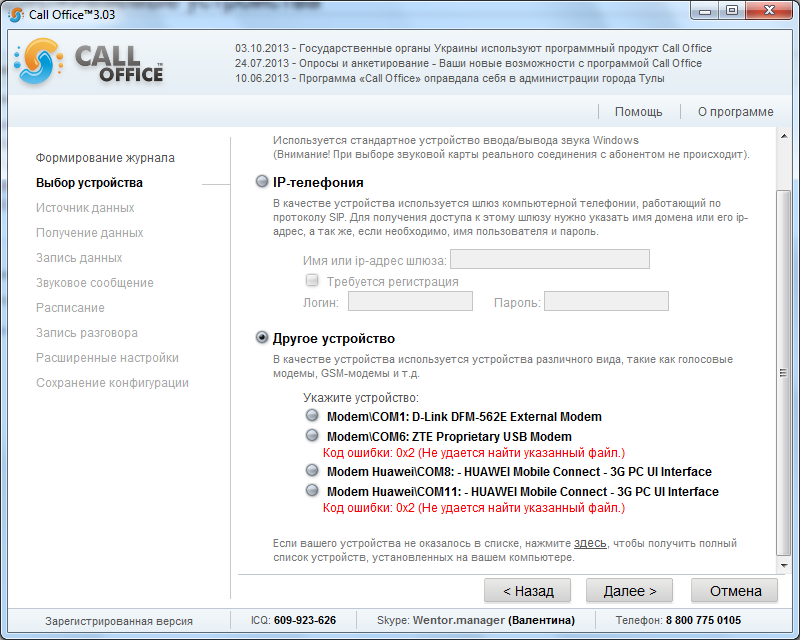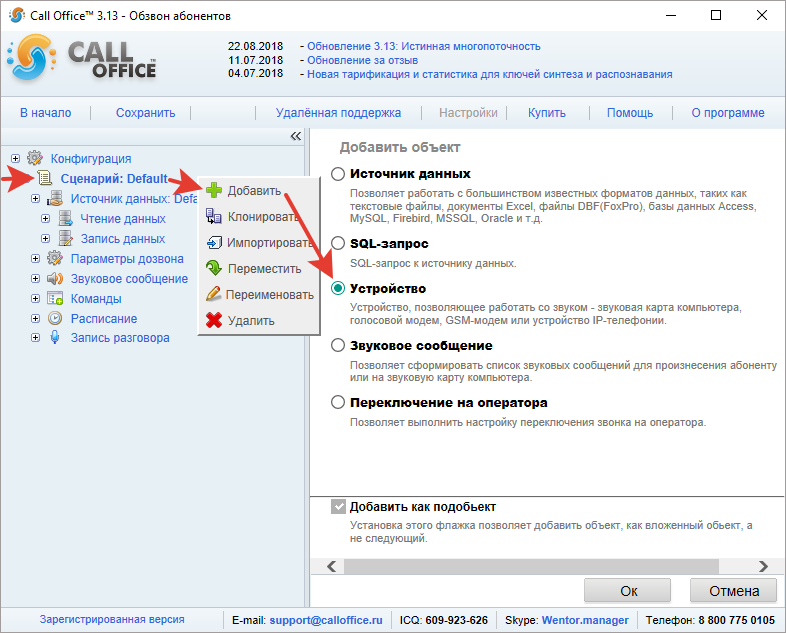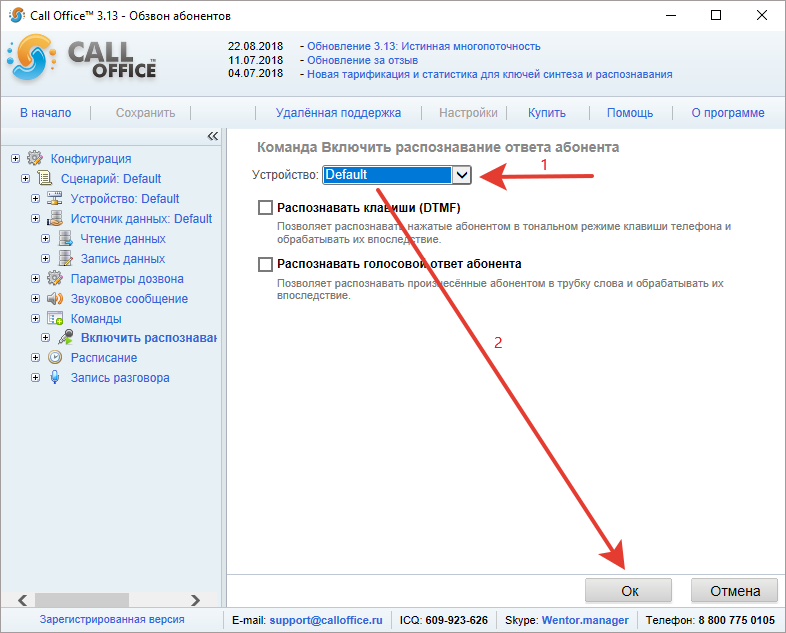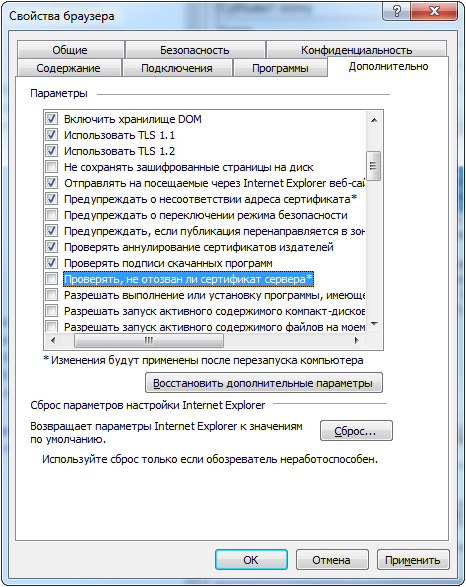Ошибки устройства: различия между версиями
Zombrine (обсуждение | вклад) |
Евгений (обсуждение | вклад) |
||
| (не показано 11 промежуточных версий 3 участников) | |||
| Строка 59: | Строка 59: | ||
Самым простым вариантом решения проблемы будет установка SIM-карты в обычный мобильный телефон. В настройках запишите нужный вам номер SMS-центра. Узнать номер можно у оператора связи, которому принадлежит SIM-карта. | Самым простым вариантом решения проблемы будет установка SIM-карты в обычный мобильный телефон. В настройках запишите нужный вам номер SMS-центра. Узнать номер можно у оператора связи, которому принадлежит SIM-карта. | ||
==Ошибка открытия ключа NewSMS== | |||
Вероятно, вы используете стационарный телефон в качестве устройства приема SMS. Необходимо учитывать, что на данный момент совсем немногие стационарные телефоны могут принимать SMS. Если вы используете старую версию программы, то эта ошибка будет останавливать выполнение программы. [http://www.calloffice.ru/Download/ Скачайте] и установите новую версию программы. | |||
==Регистрация пользователя на сервере https://login.globtelecom.ru не удалась== | ==Регистрация пользователя на сервере https://login.globtelecom.ru не удалась== | ||
| Строка 66: | Строка 69: | ||
==Регистрация пользователя на сервере не удалась== | ==Регистрация пользователя на сервере не удалась== | ||
Проверьте правильность написания адреса сервера, имя пользователя (логин) и пароль для регистрации на сервере. Попробуйте включить на странице дополнительных [[Дополнительные настройки соединения с SIP-сервером (версия 3.xx)|настроек SIP-сервера]] параметр [https://ru.wikipedia.org/wiki/STUN StunServer], оставив значение по умолчанию stun.ekiga.net без изменений. Это сервис автоматического определения топологии сети. | Если используете IP-телефонию. Проверьте правильность написания адреса сервера, имя пользователя (логин) и пароль для регистрации на сервере. Попробуйте включить на странице дополнительных [[Дополнительные настройки соединения с SIP-сервером (версия 3.xx)|настроек SIP-сервера]] параметр [https://ru.wikipedia.org/wiki/STUN StunServer], оставив значение по умолчанию stun.ekiga.net без изменений. Это сервис автоматического определения топологии сети. Если соединение по-прежнему не устанавливается, пришлите нам журнал с этой ситуацией и её описанием в поле «Примечание». Журнал можно отослать, нажав на ссылку «Отправить журнал разработчикам» на [[Запуск конфигурации (версия 3.xx)|странице запуска сценария]]. | ||
Если соединение по-прежнему не устанавливается, пришлите нам журнал с этой ситуацией и её описанием в поле «Примечание». Журнал можно отослать, нажав на ссылку «Отправить журнал разработчикам» на [[Запуск конфигурации (версия 3.xx)|странице запуска сценария]]. | Если используете SMPP-протокол. Проверьте правильность написания адреса сервера, имя пользователя (логин) и пароль для регистрации на сервере. Если данные верны, но соединение по-прежнему не устанавливается, пришлите нам журнал с этой ситуацией и её описанием в поле «Примечание». Журнал можно отослать, нажав на ссылку «Отправить журнал разработчикам» на [[Запуск конфигурации (версия 3.xx)|странице запуска сценария]]. | ||
==Ответы SIP-шлюзов== | ==Ответы SIP-шлюзов== | ||
| Строка 83: | Строка 86: | ||
==Устройство не открыто== | ==Устройство не открыто== | ||
Если вы используете модем, проверьте его подключение и, если необходимо, включено ли питание. Возможно, модем был переинициализирован операционной системой и получил другой номер порта. Это, как правило, происходит при переподключении модема. | Если вы используете модем, проверьте его подключение и, если необходимо, включено ли питание. Возможно, модем был переинициализирован операционной системой и получил другой номер порта. Это, как правило, происходит при переподключении модема. | ||
Если вы используете SIP-шлюз, убедитесь, что с компьютера, на котором запущен программный продукт Call Office есть доступ к шлюзу. Если ваш компьютер выходит в сеть интернет через маршрутизатор, попробуйте включить на странице [[Дополнительные настройки соединения с SIP-сервером (версия 3.xx)|дополнительных настроек соединения с SIP-шлюзом]] параметр Stun-сервер. | Если вы используете SIP-шлюз, убедитесь, что с компьютера, на котором запущен программный продукт Call Office есть доступ к шлюзу. Если ваш компьютер выходит в сеть интернет через маршрутизатор, попробуйте включить на странице [[Дополнительные настройки соединения с SIP-сервером (версия 3.xx)|дополнительных настроек соединения с SIP-шлюзом]] параметр Stun-сервер. | ||
Если вы используете демонстрационную версию, то закрытие предупреждающего окна об использовании демонстрационной версии по кнопке "Закрыть" приведет к отмене доступа к устройству. Чтобы разрешить работу устройству, нажмите на кнопку "OK". | |||
==Устройство не найдено== | |||
Данная ошибка возникает, когда устройство было удалено или связь с ним была потеряна и попытались обратиться к этому устройству. Для решения данной проблемы необходимо: | |||
1. Если устройство было удалено, тогда необходимо добавить устройство, если его нет. Нажать правой кнопкой по сценарию -> Добавить -> Устройство. | |||
[[Файл:Добавление устройства.png]] | |||
2. Добавленное устройство система сама не выберет, его нужно перевыбрать самостоятельно. Для этого зайти туда где оно используется и выбрать (даже если оно уже выбрано), затем нажать кнопку "ОК". | |||
[[Файл:Перевыбор устройства.png]] | |||
==Ошибка в процессе отправки сообщений. CMS ERROR: 500== | ==Ошибка в процессе отправки сообщений. CMS ERROR: 500== | ||
| Строка 131: | Строка 149: | ||
Данная ошибка говорит о том, что выбранное вами устройство не поддерживает режим управления командами. | Данная ошибка говорит о том, что выбранное вами устройство не поддерживает режим управления командами. | ||
Скорее всего вы выбрали звуковую карту в качестве устройства. Выберите устройство, поддерживающее режим управления командами. | Скорее всего вы выбрали звуковую карту в качестве устройства. Выберите устройство, поддерживающее режим управления командами. | ||
==Ошибка установки формата данных== | |||
При получении голосовых данных на GSM модем может возникать эта ошибка. Связано с тем, что модем не может раскодировать полученные данные. [http://wiki.calloffice.ru/index.php/%D0%A4%D0%BE%D1%80%D0%BC%D0%B8%D1%80%D0%BE%D0%B2%D0%B0%D0%BD%D0%B8%D0%B5_%D0%B6%D1%83%D1%80%D0%BD%D0%B0%D0%BB%D0%B0_(%D0%B2%D0%B5%D1%80%D1%81%D0%B8%D1%8F_3.xx) Сформируйте] и отправьте журнал разработчикам для дальнейшего изучения и выявления проблемы. | |||
==После первого успешного звонка возникает ошибка 500 Internal Server Error - внутренняя ошибка сервера== | |||
В некоторых случаях данная ошибка может возникать из-за особенностей АТС. Установите паузу между обработкой номеров не менее 15 секунд. | |||
[[Category:Ошибки]] | [[Category:Ошибки]] | ||
Текущая версия на 12:27, 19 апреля 2021
Модем не отвечает на команды. Проверьте подключение модема.
Как правило, причина в том, что модем действительно не отвечает на команды программы. Это может быть связано с разными причинами, самая распространенная из которых - зависание модема. В такой ситуации нужно сделать следующее:
- Прежде всего следует убедится, что в программе указан правильный COM-порт, к которому подключен модем. GSM-модемы любят менять порты произвольным образом, при извлечении модема (особенно при установке в другой USB-порт) или при перезагрузке.
- Если порт выбран правильно, убедитесь, что программное обеспечение, которое поставляется с модемом не запущено. Если такая программа запущена, она использует порт модема и мешает работе программы. Завершите работу этой программы.
- Если предыдущие два пункта не помогли, проблема скорее всего уже в модеме, его нужно перезагрузить. Если модем внешний, нужно просто выключить на нем питание, подождать несколько минут, включить заново и попробовать. Если же модем внутренний, необходимо перезагрузить компьютер. Если модем - GSM, необходимо корректно завершить его работу в системе, извлечь, подождать пару минут, снова вставить в компьютер. Затем дождаться, когда модем подготовится к работе. Если при этом запуститься программное обеспечение, поставляемое с модемом, нужно дождаться, когда оно так же подготовит модем к работе, а затем завершить работу этой программы. После этого можно повторить попытку использовать модем в программе Call Office.
Модем не имеет голосового режима
Модем не может быть использован для воспроизведения голосового сообщения. Голосовые функции могут отсутствовать совсем или быть отключены.
Если же модем раньше работал корректно, а потом вдруг стал возвращать эту ошибку, проблема связана с тем, что операционная система переопределила параметры устройства. Например, после переподключения модема. В этом случае необходимо нажать на ссылку «Изменить» рядом с названием конфигурации и дойти по мастеру настроек до страницы «Выбор устройства» или на странице запуска сценария нажать на пункт «Параметры устройства» в меню слева и выбрать из списка на странице своё устройство с правильным номером порта. Для корректной работы GSM-модема необходим COM-порт, подписанный как «3G PC UI Interface».
Подробнее описано в разделе помощи в выборе устройства
Ошибка инициализации модема
Как и в предыдущем вопросе, проблема может быть в неправильном выборе порта модема.
Код ошибки: 0x2 (Не удается найти указанный файл.)
Попытка работы с отсутствующим модемом. Это устройство было подключено к компьютеру, но после было извлечено или и получило другие параметры после переподключения.
Порт данных не открыт
Для передачи голосового трафика в GSM-модемах используется порт данных. В диспетчере устройств в разделе «Порты (COM и LPT)» этот порт отображается как 3G Application Interface. Если такого порта у вас в диспетчере задач нет, попробуйте переподключить модем к другому выходу USB и дождаться полной установки необходимых драйверов. Если и после этого 3G Application Interface в разделе не появился, скорее всего, у вашего модема нет голосовых функций или они заблокированы.
Ошибка переключения в голосовой режим
Данная ошибка может возникать в результате выбора неправильного набора команд для модема. Попробуйте выбрать другой набор команд на странице дополнительных настроек модема.
Ошибка набора номера
Ошибки набора номера абонента могут происходить по самым различным причинам.
В первую очередь убедитесь, что правильно указан столбец базы данных, содержащий номер телефона.
В зависимости от того, через какое устройство вы пытаетесь дозвониться, наиболее частые ошибки при наборе номера можно разделить на ошибки модемов и ошибки SIP-шлюза.
- Ошибки модема
- Использование неподходящего набора команд. На странице дополнительных настроек модема последовательно перебирайте наборы команд для модема, пока не подберёте подходящий для вашего модема набор команд.
- Отключение автоматического преобразования номера. Если в вашей базе данных (файле Excel) номера телефонов записаны с пробелами, скобками, тире и так далее, включение автоматического преобразования телефонного номера на странице дополнительных настроек удаляет их из номера, который передаётся модему для звонка. Если отключить эту функцию, номер передаётся в том виде, в котором он записан в базе данных, это может привести к ошибке набора.
- Ошибки SIP-шлюза
- Ошибка может возникать при неправильно указанных параметрах соединения с сервером. Например, если в качестве имени сервера указывается UserName@SIP-domain.ext, а не SIP-domain.ext, ошибка набора номера неизбежна.
Ошибка отправки SMS : Ошибка отправки SMS: +CMS ERROR: 304
304. Invalid PDU mode parameter. Ошибка отправки сообщения. Неверный формат PDU.
Возможно, вы отправляете сообщение на телефон в формате +7-ххх-ххх-хххх. Уберите плюс перед номером телефона. Возможно также, что ваш мобильный оператор требует, чтобы первой цифрой номера была восьмёрка: 8-ххх-ххх-хххх.
Следует иметь ввиду, что некоторые операторы цифру 8 перед телефонным номером воспринимают как признак того, что сообщение должно быть отправлено международному абоненту. Обязательно проверьте, доходит ли сообщение. Отправьте сообщение на свой номер.
Если изменение номера не привело к желаемому результату, возможно, ваш модем считает длину сообщения, которая указывается в строке, отправляемой в SMS-центр, другим способом. Попробуйте изменить команду отправки сообщения в реестре Windows.
Вам будет нужна ветка реестра HKEY_LOCAL_MACHINE\SOFTWARE\Wentor\Call Office\CommandSet\Huawei E1550\SendSMS (HKEY_LOCAL_MACHINE\SOFTWARE\Wow6432Node\Wentor\Call Office\CommandSet\Huawei E1550\SendSMS для 64-битных операционных систем). Вместо
AT+CMGS=<SizeText><cr>
надо указать:
AT+CMGS=<Size><cr>
Перезагружать программу после этого нет необходимости, просто запустите сценарий заново.
Ошибка отправки SMS : Ошибка отправки SMS: +CMS ERROR: 330
330. SMSC address unknown. Ошибка отправки сообщения. Неправильно задан номер SMS-центра.
Самым простым вариантом решения проблемы будет установка SIM-карты в обычный мобильный телефон. В настройках запишите нужный вам номер SMS-центра. Узнать номер можно у оператора связи, которому принадлежит SIM-карта.
Ошибка открытия ключа NewSMS
Вероятно, вы используете стационарный телефон в качестве устройства приема SMS. Необходимо учитывать, что на данный момент совсем немногие стационарные телефоны могут принимать SMS. Если вы используете старую версию программы, то эта ошибка будет останавливать выполнение программы. Скачайте и установите новую версию программы.
Регистрация пользователя на сервере https://login.globtelecom.ru не удалась
Для соединения с SIP-сервером ГлобалТелеком необходимо использовать адрес сервера sip.globtelecom.ru
Адрес login.globtelecom.ru используется для входа в личный кабинет.
Регистрация пользователя на сервере не удалась
Если используете IP-телефонию. Проверьте правильность написания адреса сервера, имя пользователя (логин) и пароль для регистрации на сервере. Попробуйте включить на странице дополнительных настроек SIP-сервера параметр StunServer, оставив значение по умолчанию stun.ekiga.net без изменений. Это сервис автоматического определения топологии сети. Если соединение по-прежнему не устанавливается, пришлите нам журнал с этой ситуацией и её описанием в поле «Примечание». Журнал можно отослать, нажав на ссылку «Отправить журнал разработчикам» на странице запуска сценария.
Если используете SMPP-протокол. Проверьте правильность написания адреса сервера, имя пользователя (логин) и пароль для регистрации на сервере. Если данные верны, но соединение по-прежнему не устанавливается, пришлите нам журнал с этой ситуацией и её описанием в поле «Примечание». Журнал можно отослать, нажав на ссылку «Отправить журнал разработчикам» на странице запуска сценария.
Ответы SIP-шлюзов
Посмотрите на первую цифру номера ответа. В зависимости от этого ответы делятся на шесть категорий:
- 1xx (информационные ответы)
- 2xx (ответы о завершении запроса)
- 3xx (сообщения о переадресации)
- 4xx (невозможность обработать запрос)
- 5xx (ошибки сервера)
- 6xx (глобальная ошибка)
Полный текст ответов SIP-шлюзов вы можете увидеть на странице «SIP ответы и их значения».
Устройство не открыто
Если вы используете модем, проверьте его подключение и, если необходимо, включено ли питание. Возможно, модем был переинициализирован операционной системой и получил другой номер порта. Это, как правило, происходит при переподключении модема.
Если вы используете SIP-шлюз, убедитесь, что с компьютера, на котором запущен программный продукт Call Office есть доступ к шлюзу. Если ваш компьютер выходит в сеть интернет через маршрутизатор, попробуйте включить на странице дополнительных настроек соединения с SIP-шлюзом параметр Stun-сервер.
Если вы используете демонстрационную версию, то закрытие предупреждающего окна об использовании демонстрационной версии по кнопке "Закрыть" приведет к отмене доступа к устройству. Чтобы разрешить работу устройству, нажмите на кнопку "OK".
Устройство не найдено
Данная ошибка возникает, когда устройство было удалено или связь с ним была потеряна и попытались обратиться к этому устройству. Для решения данной проблемы необходимо:
1. Если устройство было удалено, тогда необходимо добавить устройство, если его нет. Нажать правой кнопкой по сценарию -> Добавить -> Устройство.
2. Добавленное устройство система сама не выберет, его нужно перевыбрать самостоятельно. Для этого зайти туда где оно используется и выбрать (даже если оно уже выбрано), затем нажать кнопку "ОК".
Ошибка в процессе отправки сообщений. CMS ERROR: 500
В некоторых случаях модем не может отправить ваше сообщение. В журнале такие ошибки отображаются как «+CMS ERROR: 500». Происходить это может по множеству причин:
- отсутствие денег на счете;
- сообщение превышает 72 символа, но не включена опция отрезать лишнее или разбивать сообщение на несколько частей;
- неустойчивая связь с сетью сотового оператора;
- ограничение со стороны сотового оператора на количество сообщений, отправляемых в единицу времени.
Ошибка переключения в режим получения данных
Модем не может переключиться в режим получения данных. Это может быть связано:
- отсутствие или неправильно установленные драйверы. В этом случае можно попробовать отключить модем от компьютера и установить его заново.
- аппаратная невозможность переключиться в режим получения голосовых данных. В этом случае модем не может быть использован для голосового обзвона.
Ошибка переключения в режим передачи данных
Как и в предыдущем случае, модем не может переключиться в режим обмена данными и/или голосовой режим
Ошибка открытия ключа Hangup
Для модема используется набор команд, который не подходит для него. Попробуйте простым перебором найти подходящий набор команд на странице дополнительных настроек модема.
Метод SMSList не поддерживается выбранным устройством
Используется устройство, которое не может принимать сообщения. Например, онлайн SMS-сервис.
Ошибка открытия ключа ListSMS
Как и в предыдущей ошибке, используется устройство, которое не может принимать и аккумулировать сообщения. Например, звуковая карта.
Метод Dial не поддерживается выбранным устройством
Метод Dial инициирует набор номера абонента. Скорее всего, вы пытаетесь написать свой собственный скрипт для работы с системной библиотекой Call Office и используете метод Dial для звуковой карты. Необходимо программно обработать такую ситуацию.
Ошибка разговора: Асинхронный процесс уже запущен
Попытка включить асинхронный процесс при соединении с абонентом. Если у вас возникает такая ошибка, пришлите нам журнал с этой ситуацией и как можно более подробное описание, когда, при каких условиях вы увидели эту ошибку, какое решение использовалось, что именно выполнялось в этот момент, какую, возможно, нажали кнопку и так далее.
Ошибка отправки SMS : Ошибка отправки запроса. Код ошибки: 12057 (0x2f19)
Ошибка 12057 появляется при обращении к серверу, использующему SSL-сертификат, если время компьютера, который обращается имеет несовпадение во времени с сервером более одного месяца или если сервер недоступен.
Для того, чтобы избежать ошибки, возникающей при несовпадении времени, достаточно установить корректное время на своём компьютере.
Чтобы не появлялась ошибка, когда сервер недоступен, надо войти в «Свойства браузера» Internet Explorer, выбрать вкладку «Дополнительно» и в разделе «Безопасность» убрать отметку с пункта «Проверять, не отозван ли сертификат сервера*». Звёздочка обозначает, что изменение параметров будет произведено только после перезагрузки компьютера.
Метод SendCommand не поддерживается выбранным устройством
Данная ошибка говорит о том, что выбранное вами устройство не поддерживает режим управления командами. Скорее всего вы выбрали звуковую карту в качестве устройства. Выберите устройство, поддерживающее режим управления командами.
Ошибка установки формата данных
При получении голосовых данных на GSM модем может возникать эта ошибка. Связано с тем, что модем не может раскодировать полученные данные. Сформируйте и отправьте журнал разработчикам для дальнейшего изучения и выявления проблемы.
После первого успешного звонка возникает ошибка 500 Internal Server Error - внутренняя ошибка сервера
В некоторых случаях данная ошибка может возникать из-за особенностей АТС. Установите паузу между обработкой номеров не менее 15 секунд.